Gestire server di elaborazione
Questo articolo descrive le attività comuni per la gestione del server di elaborazione di Site Recovery.
Il server di elaborazione viene usato per ricevere, ottimizzare e inviare i dati di replica ad Azure. Esegue anche un'installazione push del servizio di mobilità nelle macchine virtuali VMware e nei server fisici da replicare ed esegue l'individuazione automatica dei computer locali. Per la replica di macchine virtuali VMware locali o server fisici in Azure, il server di elaborazione viene installato per impostazione predefinita nel computer del server di configurazione.
- Per distribuzioni di grandi dimensioni potrebbe essere necessario disporre di server di elaborazione locali aggiuntivi per garantire la scalabilità della capacità.
- Per il failback da Azure a locale, è necessario configurare un server di elaborazione temporaneo in Azure. È possibile eliminare questa macchina virtuale al termine del failback.
Altre informazioni sul server di elaborazione.
Aggiornare un server di elaborazione
Quando si distribuisce un server di elaborazione in locale o come macchina virtuale di Azure per il failback, viene installata la versione più recente del server di elaborazione. I team di Site Recovery rilasciano correzioni e miglioramenti a intervalli regolari. È consigliabile mantenere aggiornati i server di elaborazione. È possibile aggiornare un server di elaborazione come segue:
- Accedere al server di elaborazione come Amministratore.
- Scaricare la versione più recente del programma di installazione della configurazione unificata.
- Fare doppio clic sul programma di installazione per avviare il processo di aggiornamento.
- Il programma di installazione rileva i componenti di Site Recovery installati e li aggiorna alla versione più recente.
Spostare le macchine virtuali per bilanciare il carico del server di elaborazione
Bilanciare il carico spostando le macchine virtuali tra due server di elaborazione, come indicato di seguito:
Nell'insieme di credenziali, in Gestisci fare clic su Infrastruttura di Site Recovery. In Per i computer VMware e fisici fare clic su Server di configurazione.
Fare clic sul server di configurazione in cui sono registrati i server di elaborazione.
Fare clic sul server di elaborazione per il quale si vuole bilanciare il carico del traffico.

Fare clic su Bilanciamento del carico e selezionare il server di elaborazione di destinazione in cui spostare i computer. Fare quindi clic su OK
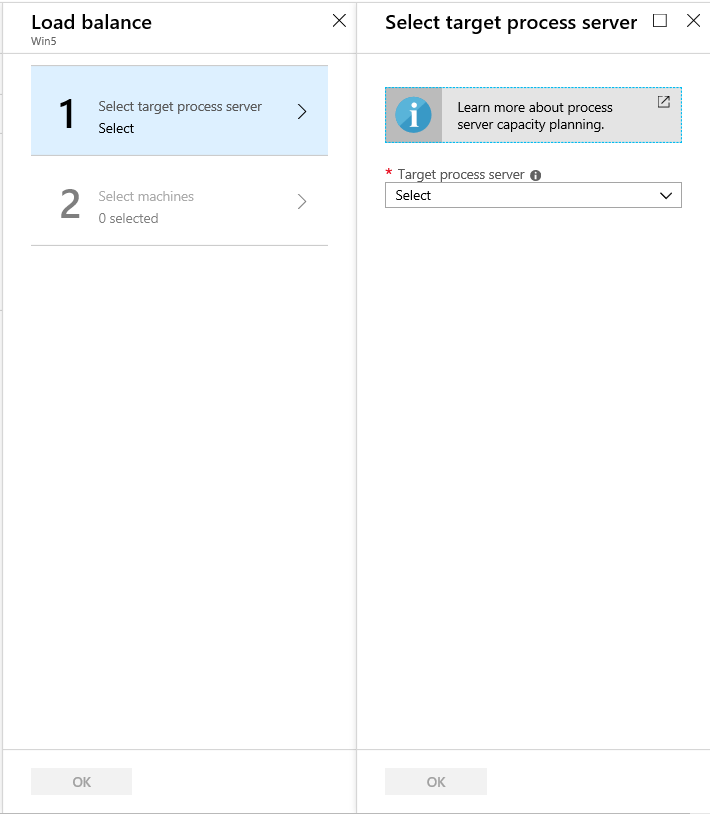
Fare clic su Seleziona computer e scegliere i computer da spostare dal server di elaborazione corrente al server di elaborazione di destinazione. Per ogni macchina virtuale vengono visualizzate informazioni dettagliate sulla modifica dei dati media. Quindi fare clic su OK.
Nell'insieme di credenziali monitorare lo stato del processo in Monitoraggio>Processi di Site Recovery.
La visualizzazione delle modifiche nel portale richiederà circa 15 minuti. Per un effetto più rapido, aggiornare il server di configurazione.
Passare un intero carico di lavoro a un altro server di elaborazione
Spostare l'intero carico di lavoro gestito da un server di elaborazione in un server di elaborazione diverso, come indicato di seguito:
Nell'insieme di credenziali, in Gestisci fare clic su Infrastruttura di Site Recovery. In Per i computer VMware e fisici fare clic su Server di configurazione.
Fare clic sul server di configurazione in cui sono registrati i server di elaborazione.
Fare clic sul server di elaborazione da cui si vuole cambiare il carico di lavoro.
Fare clic su Cambia e selezionare il server di elaborazione di destinazione in cui si vuole spostare il carico di lavoro. Fare quindi clic su OK
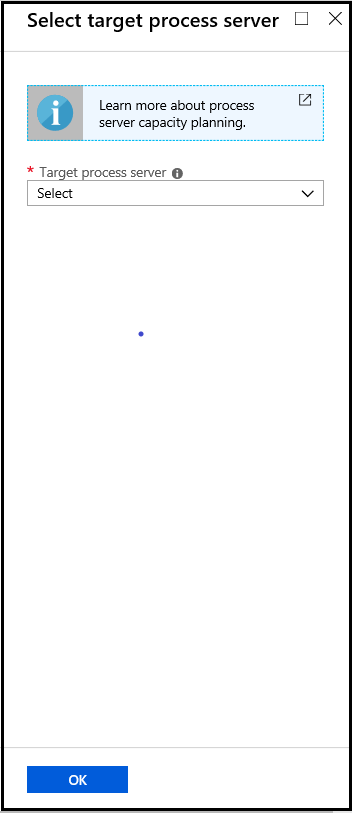
Nell'insieme di credenziali monitorare lo stato del processo in Monitoraggio>Processi di Site Recovery.
La visualizzazione delle modifiche nel portale richiederà circa 15 minuti. Per un effetto più rapido, aggiornare il server di configurazione.
Registrare un server di destinazione master
Il server di destinazione master risiede nel server di configurazione e nei server di elaborazione con scale-out. Deve essere registrato con il server di configurazione. Nel caso in cui si verifichi un errore in questa registrazione, può influire sull'integrità degli elementi protetti. Per registrare il server di destinazione master con il server di configurazione, accedere al server di configurazione o al server di elaborazione con scale-out in cui è necessaria la registrazione. Passare alla cartella %PROGRAMDATA%\ASR\Agent ed eseguire il comando seguente nel prompt dei comandi con privilegi di amministratore.
cmd
cdpcli.exe --registermt
net stop obengine
net start obengine
exit
Registrare di nuovo un server di elaborazione
Registrare nuovamente un server di elaborazione in esecuzione in locale o in una macchina virtuale di Azure con il server di configurazione come indicato di seguito:
Stabilire una connessione di Desktop remoto al computer che esegue il server di elaborazione.
Eseguire cspsconfigtool.exe per avviare lo strumento di configurazione del server di elaborazione di Azure Site Recovery.
- Lo strumento viene avviato automaticamente la prima volta che si accede al server di elaborazione.
- Se non viene aperto automaticamente, fare clic sul relativo collegamento sul desktop.
In Configuration server FQDN or IP (FQDN o indirizzo IP del server di configurazione) specificare il nome o l'indirizzo IP del server di configurazione con cui registrare il server di elaborazione.
In Configuration Server Port (Porta del server di configurazione) assicurarsi che sia specificata la porta 443. Si tratta della porta in cui il server di configurazione resta in ascolto di richieste.
In Connection Passphrase (Passphrase di connessione) inserire la passphrase specificata quando è stato configurato il server di configurazione. Per trovare la passphrase:
- Nel server di configurazione passare alla cartella di installazione di Site Recovery **\home\svssystems\bin**:
cd %ProgramData%\ASR\home\svsystems\bin- Eseguire il comando seguente per stampare la passphrase corrente:
genpassphrase.exe -nIn Data Transfer Port (Porta di trasferimento dei dati) lasciare il valore predefinito a meno che non sia stata specificata una porta personalizzata.
Fare clic su Salva per salvare le impostazioni e registrare il server di elaborazione.
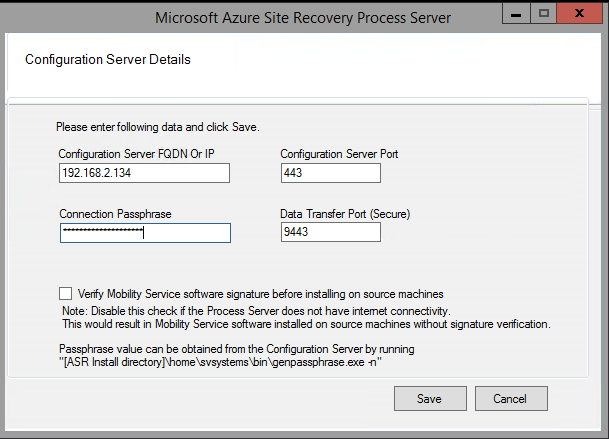
Dopo avere salvato le impostazioni, eseguire le operazioni seguenti:
Nel server di elaborazione aprire un prompt dei comandi come amministratore.
Passare alla cartella %PROGRAMDATA%\ASR\Agent ed eseguire il comando:
cdpcli.exe --registermt net stop obengine net start obengine
Modificare le impostazioni proxy per un server di elaborazione locale
Se un server di elaborazione locale usa un proxy per connettersi ad Azure, è possibile modificare le impostazioni proxy come indicato di seguito:
- Accedere al computer del server di elaborazione.
- Aprire una finestra di comando di PowerShell di amministratore ed eseguire il comando seguente:
$pwd = ConvertTo-SecureString -String MyProxyUserPassword Set-OBMachineSetting -ProxyServer http://myproxyserver.domain.com -ProxyPort PortNumber –ProxyUserName domain\username -ProxyPassword $pwd net stop obengine net start obengine - Passare alla cartella %PROGRAMDATA%\ASR\Agent ed eseguire questo comando:
cmd cdpcli.exe --registermt net stop obengine net start obengine exit
Rimuovere un server di elaborazione
Seguire la procedura relativa alle circostanze specifiche.
Annullare la registrazione di un server di elaborazione connesso
- Stabilire una connessione remota al server di elaborazione come amministratore.
- In Pannello di controllo aprire Programmi > Disinstalla un programma.
- Disinstallare il programma Servizio Mobility/server di destinazione master di Microsoft Azure Site Recovery.
- Disinstallare il programma Server di configurazione/elaborazione di Microsoft Azure Site Recovery.
- Dopo aver disinstallato i programmi ai passaggi 3 e 4, disinstallare le dipendenze del server di configurazione/elaborazione di Microsoft Azure Site Recovery.
Annullare la registrazione di un server di elaborazione disconnesso
Usare questa procedura solo se non è possibile in alcun modo ripristinare il computer in cui è installato il server di elaborazione.
Accedere al server di configurazione come amministratore.
Aprire un prompt dei comandi amministrativo e passare a
%ProgramData%\ASR\home\svsystems\bin.Eseguire questo comando per ottenere un elenco di uno o più server di elaborazione.
perl Unregister-ASRComponent.pl -IPAddress <IP_of_Process_Server> -Component PS- IP/Nome: indirizzo IP e nome del computer che esegue il server di elaborazione.
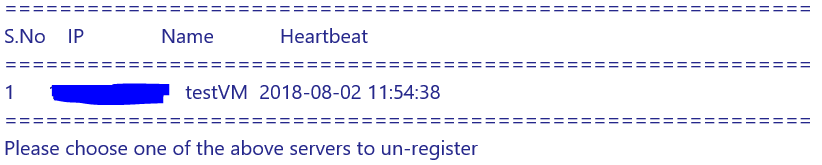
Specificare il numero di serie del server di elaborazione di cui si vuole annullare la registrazione.
L'annullamento della registrazione di un server di elaborazione rimuove tutti i relativi dettagli dal sistema e visualizza il messaggio: Registrazione di nome-server annullata correttamente> (indirizzo IP-server)
Escludere le cartelle dal software antivirus
Se il software antivirus è in esecuzione in un server di elaborazione con scale-out (o server di destinazione master), escludere le cartelle seguenti dalle operazioni antivirus:
- C:\Programmi\Agente di Servizi di ripristino di Microsoft Azure
- C:\ProgramData\ASR
- C:\ProgramData\ASRLogs
- C:\ProgramData\ASRSetupLogs
- C:\ProgramData\LogUploadServiceLogs
- C:\ProgramData\Microsoft Azure Site Recovery
- Directory di installazione del server di elaborazione. Ad esempio: C:\Programmi (x86)\Microsoft Azure Site Recovery